
Для оформления товарно-транспортной накладной (ТТН) в 1С важно правильно выбрать модуль и заполнить ключевые поля, чтобы документ соответствовал требованиям законодательства и логистики. В 1С:Документооборот и 1С:Управление торговлей доступны встроенные механизмы для формирования ТТН с автоматическим заполнением данных из заказов и складских операций.
Процесс начинается с выбора типа накладной и даты формирования. Необходимо указать грузоотправителя, грузополучателя и транспортную компанию, при этом данные лучше брать из справочников, чтобы избежать ошибок. Важно проверить соответствие данных с сопроводительными документами и корректность реквизитов транспорта.
Далее формируется перечень товаров с точным указанием количества, веса и единиц измерения. Особое внимание уделяется заполнению поля «Способ перевозки» и указанию ответственного лица, так как эти данные влияют на юридическую силу ТТН. В 1С предусмотрена возможность печати готового документа или его выгрузки в электронный формат для передачи контрагентам.
Подготовка данных для заполнения ТТН в 1С
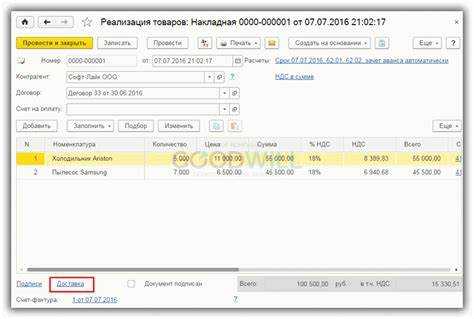
Для корректного создания товарно-транспортной накладной (ТТН) в 1С необходимо тщательно собрать и проверить исходные данные. Ошибки на этом этапе приведут к неверному заполнению документа и возможным проблемам с логистикой и бухгалтерией.
- Соберите сведения о грузоотправителе:
- Полное наименование организации согласно учредительным документам.
- Юридический и фактический адреса.
- ИНН и КПП.
- Контактные данные ответственного лица и его должность.
- Подготовьте данные о грузополучателе:
- Точное наименование организации или ФИО, если это физическое лицо.
- Адрес доставки.
- ИНН и КПП, если применимо.
- Контактное лицо и телефон для связи.
- Соберите информацию о перевозчике и транспортном средстве:
- Наименование транспортной компании или ФИО индивидуального перевозчика.
- Регистрационный номер транспортного средства.
- Ф.И.О. водителя и его контактный телефон.
- Подготовьте данные о грузах:
- Код и наименование товаров по классификатору 1С.
- Количество и единицы измерения (вес, объем, штуки).
- Цена и стоимость каждой позиции для проверки корректности.
- Особые условия хранения или перевозки (если есть).
- Проверьте сопроводительные документы:
- Наличие счета-фактуры или накладной, на основании которых формируется ТТН.
- Соответствие номеров и дат документов с данными в 1С.
- Настройте справочники в 1С:
- Обновите сведения о контрагентах.
- Проверьте правильность реквизитов транспортных средств.
- Убедитесь в корректности номенклатуры и единиц измерения.
Только после полной проверки и внесения данных можно приступать к заполнению ТТН в 1С, чтобы исключить ошибки и ускорить оформление документа.
Выбор нужного документа для создания ТТН
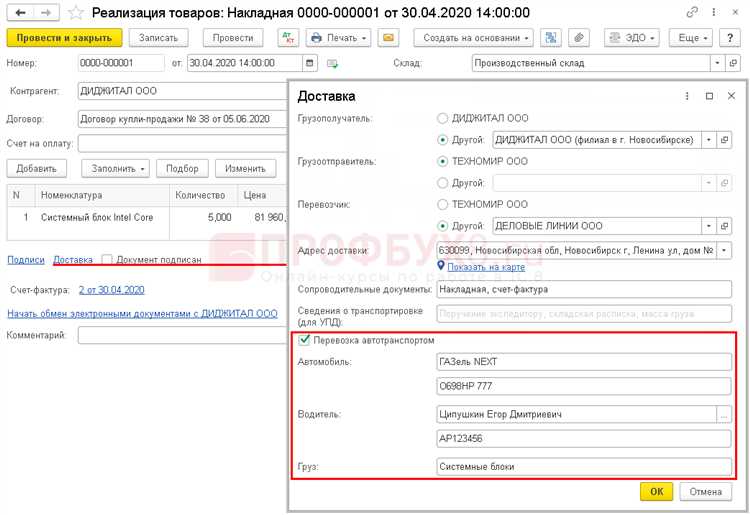
В 1С для формирования Товарно-Транспортной Накладной (ТТН) обязательно нужно выбрать исходный документ, отражающий движение товара. Обычно это накладная на отгрузку, реализация товаров или заказ клиента.
Если отгрузка осуществляется на основании договора с контрагентом, выбирайте документ Реализация товаров и услуг, где зафиксирована передача товара. Для склада с внутренним учетом подойдет Накладная на перемещение или Счет-фактура на отгрузку.
При множественных партиях товара в одном ТТН выбирайте документ с полным набором позиций, чтобы избежать ошибок при сверке. Если требуется оформить ТТН по отдельным партиям, создавайте ТТН на основании отдельных документов реализации или накладных на отгрузку.
Обращайте внимание на статус документа: он должен иметь статус подтвержден или проведен в 1С. Документы в статусе «черновик» не подходят для создания ТТН, так как данные могут быть неполными или изменяться.
При использовании внешних систем и интеграции с 1С, проверяйте, что выбранный документ корректно передан и отражен в базе. Несовпадение по номенклатуре или количеству в исходном документе вызовет ошибки при создании ТТН.
В разделе выбора документа в интерфейсе 1С рекомендуется использовать фильтры по дате, контрагенту и складу для быстрого поиска нужного документа. Это уменьшит риск выбора неправильной партии товара.
Заполнение реквизитов грузоотправителя и грузополучателя
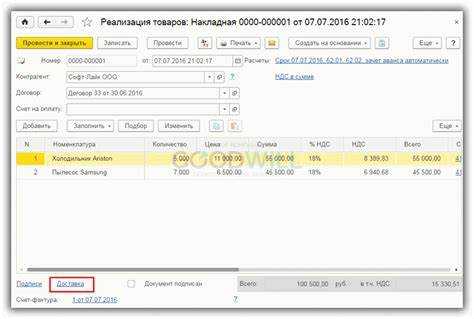
В разделе создания ТТН в 1С необходимо точно указать данные грузоотправителя и грузополучателя, так как от этого зависит корректность транспортных документов и последующая обработка груза.
Для грузоотправителя указывайте полное наименование организации или ИП, зарегистрированное в ЕГРЮЛ/ЕГРИП. Обязательно внесите юридический адрес, включающий индекс, город, улицу, дом и помещение. Важно правильно заполнить ИНН и КПП – эти данные берутся из учетной политики компании и должны совпадать с регистрационными данными налоговой службы.
Контактные данные грузоотправителя включают телефон и адрес электронной почты ответственного лица, чтобы исключить задержки при уточнении вопросов по отправке.
Аналогично заполняются реквизиты грузополучателя. Наименование организации должно совпадать с тем, что указано в договоре или счетах. Адрес грузополучателя должен соответствовать фактическому месту разгрузки, это важно для курьерских и транспортных служб.
Для проверки корректности данных используйте справочники контрагентов в 1С: выбирайте записи с актуальной датой обновления. Если контрагент новый, внесите данные вручную, проверив их по официальным документам.
При вводе ИНН/КПП система автоматически проверит формат и выведет предупреждение при ошибках. Не игнорируйте эти сигналы – они помогут избежать штрафов и задержек при перевозке.
Добавление товаров и их характеристик в ТТН
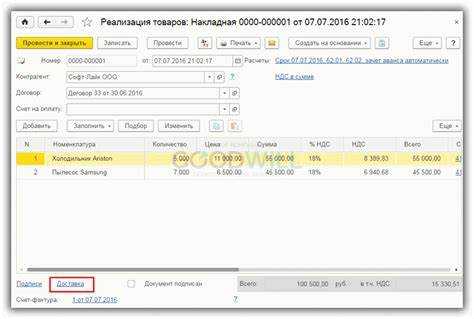
Для добавления товара в ТТН откройте вкладку «Товары» и нажмите кнопку «Добавить». В появившейся форме укажите номенклатуру из справочника, выбрав точное наименование с учетом артикула.
Следующий шаг – заполнение характеристик товара. Если в карточке номенклатуры предусмотрены характеристики, система предложит выбрать необходимые параметры: цвет, размер, комплектация и другие. При отсутствии нужной характеристики добавьте её вручную через кнопку «Создать характеристику».
Количество указывайте с учетом единиц измерения, заданных в справочнике номенклатуры. При необходимости используйте кнопку «Конвертация единиц» для перевода в нужный формат.
При добавлении партии товара укажите серию или номер партии, если это требуется для отслеживания. В поле «Срок годности» указывайте дату, если товар подлежит контролю по сроку хранения.
Для внесения дополнительных данных – например, веса или объема – используйте дополнительные реквизиты карточки товара, если они активированы в настройках документа.
После заполнения всех полей нажмите «Записать» для сохранения позиции в ТТН. При необходимости добавьте следующий товар, повторяя процедуру.
Настройка условий доставки и транспортной информации
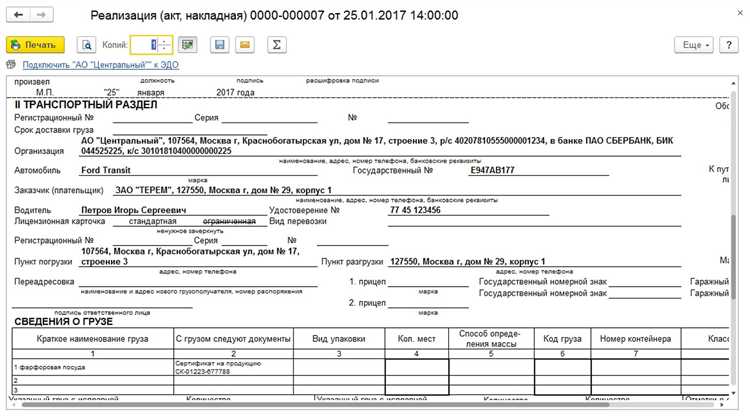
Для корректного формирования ТТН в 1С необходимо правильно задать параметры доставки. В разделе «Настройки доставки» укажите точное название транспортной компании и способ перевозки, соответствующий реальной логистике. Для выбора способа доставки используйте справочник «Виды перевозок», где стоит добавить новые записи при необходимости, например, «Автомобильная доставка» или «Железнодорожная перевозка».
Обязательным элементом является заполнение реквизитов транспортного средства: номер, марка, и грузоподъемность. Эти данные влияют на автоматический расчет допустимой нагрузки и формирование корректного ТТН. В карточке документа укажите контактные данные водителя и время загрузки, чтобы обеспечить контроль на этапе приемки груза.
В разделе «Условия доставки» обязательно задайте условия передачи ответственности – «Отправитель», «Перевозчик» или «Получатель». Это влияет на распределение рисков и юридическую силу ТТН. Дополнительно можно указать особые требования к транспортировке: температурный режим, необходимость страхования, что отражается в комментариях к документу.
При интеграции с внешними транспортными системами настройте параметры обмена через API: укажите URL, ключи авторизации и формат передаваемых данных (обычно XML или JSON). В 1С можно активировать автоматическую отправку ТТН сразу после оформления, минимизируя ручной ввод и снижая риск ошибок.
Регулярно проверяйте обновления справочников перевозчиков и типов транспорта, так как устаревшие данные могут привести к некорректному заполнению ТТН и проблемам при таможенном оформлении или внутреннем контроле.
Проверка корректности данных перед формированием ТТН
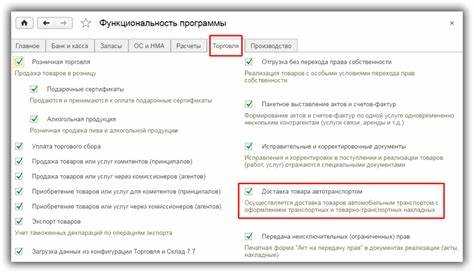
Перед созданием транспортной накладной в 1С необходимо тщательно проверить исходные данные, чтобы избежать ошибок при оформлении и последующей транспортировке. Основные контрольные точки:
- Проверка реквизитов контрагента
- Корректность ИНН и КПП: должны совпадать с данными в справочнике контрагентов.
- Адрес доставки и юридический адрес не должны содержать опечаток и должны соответствовать выбранному складу или точке отгрузки.
- Контактные данные (телефон, email) для подтверждения перевозки и оперативной связи.
- Корректность сведений о грузе
- Номенклатура должна полностью соответствовать фактически отгружаемым позициям.
- Количество и вес каждой позиции проверяется на соответствие товарным накладным и фактическому складу.
- Упаковка должна быть указана с точностью до типа и количества мест (ящики, паллеты и т.п.).
- Проверка данных по транспортному средству и водителю
- Регистрационный номер автомобиля должен быть актуален и зарегистрирован в системе.
- ФИО и контактные данные водителя внесены правильно и соответствуют реальному исполнителю перевозки.
- Валидация обязательных полей
- Дата и время отгрузки не могут быть раньше даты оформления заказа.
- Все поля, отмеченные системой как обязательные, должны быть заполнены без пропусков.
- Проверка связей и документов
- ТТН должна быть связана с соответствующими документами отгрузки и оплаты.
- Отсутствие дублирующих или конфликтующих ТТН на одну партию товара.
Системный контроль 1С часто позволяет настроить автоматические проверки, которые помогут исключить ошибки на этапе формирования ТТН. Рекомендуется использовать эти возможности и проводить ручную сверку по ключевым пунктам, чтобы избежать штрафов и сбоев в логистике.
Печать и экспорт готовой ТТН из 1С
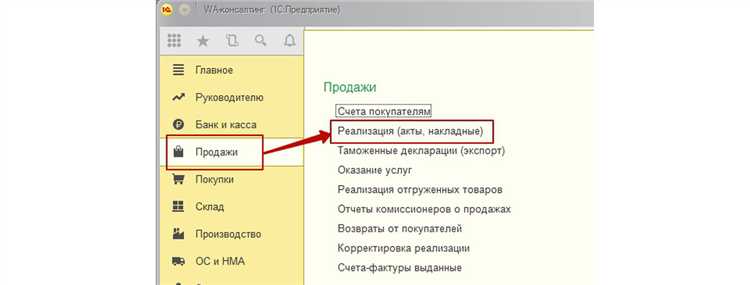
После заполнения и сохранения ТТН перейдите в раздел документа. Для печати нажмите кнопку «Печать» и выберите формат бланка, соответствующий вашему региону и требованиям перевозчика. В 1С доступны стандартные шаблоны, которые можно настроить через «Настройку форм» для добавления реквизитов или логотипа компании.
Перед печатью убедитесь, что поля с данными заполнены корректно: адреса, номера лицензий, ФИО ответственных лиц и даты. Рекомендуется предварительно просмотреть документ в режиме предварительного просмотра, чтобы избежать ошибок на бумажном носителе.
Для экспорта ТТН используйте функцию «Выгрузить в файл» или «Сохранить как», где доступны форматы PDF и XML. Формат PDF подходит для передачи клиентам и архивирования, XML – для интеграции с внешними системами учета или транспортными порталами.
При выгрузке XML проверьте соответствие структуры файлу нормативам ФТС или других контролирующих органов. Если интеграция настроена, документ автоматически передастся в выбранную систему без ручного вмешательства.
Распечатанную ТТН следует хранить в течение срока, установленного законодательством, а экспортированные файлы – в электронном архиве с контролем целостности и доступности для проверки.
Вопрос-ответ:
Как правильно создать ТТН в 1С по шагам?
Для создания товарно-транспортной накладной в 1С нужно зайти в раздел «Документы», выбрать пункт «Создать» и указать тип документа – ТТН. Затем заполняются реквизиты отправителя, получателя, дата и номер накладной. После этого добавляются товары с указанием количества и характеристик. В завершение документ сохраняется и печатается для передачи вместе с грузом.
Какие данные обязательно нужно заполнить при оформлении ТТН в 1С?
В обязательном порядке необходимо указать информацию об отправителе и получателе, дату формирования документа, номер накладной, а также данные о перевозимом товаре — наименование, количество, единицы измерения и стоимость. Без этих данных система не позволит сохранить ТТН. Также важно правильно заполнить поле с видом транспорта и условиями перевозки.
Можно ли изменить уже созданную ТТН в 1С, если обнаружена ошибка?
Да, редактирование возможно, но зависит от статуса документа. Если ТТН еще не проведена и не отправлена, то исправления вносятся напрямую в документ. В случае, когда накладная уже проведена или отправлена, обычно создают корректировочный документ или аннулируют ошибочный и оформляют новый. Рекомендуется проверить настройки системы и правила учета в вашей версии 1С.
Как распечатать ТТН из 1С и какие существуют варианты печати?
После создания ТТН в системе 1С можно перейти в режим просмотра документа и нажать кнопку «Печать». В зависимости от конфигурации, доступны разные шаблоны накладной: стандартные, с дополнительными полями, для разных видов транспорта. Если нужно отправить ТТН в электронном виде, можно сохранить ее в формате PDF или выгрузить в систему электронного документооборота.






